Все больше и больше людей не ограничиваются только сохранением своих фотографий на компьютере, чтобы освободить место на своих мобильных телефонах или в качестве системы резервного копирования. А кто еще и кто меньше всего пытается применить какой-то эффект или ретушировать некоторые из своих любимых фотографий. В этом смысле с приходом Windows 10 мы видели, как Microsoft подчеркнул, что предлагает пользователям системы возможность дать волю своему воображению и творчеству. Если вы один из тех, кто любит персонализировать свои снимки, мы покажем вам как добавить 3D-эффекты или объекты и анимированный текст к вашим фотографиям в Windows 10 .
Хотя для большинства пользователей это могло остаться незамеченным, правда заключается в том, что новый Paint3D — это инструмент для трехмерного рисования, который Redmond включил с выходом Windows 10 Creators Update и в который они постепенно добавляли новые функции и функции, чтобы мы могли создавать объекты в трех измерениях.
Однако, если у нас нет большого опыта в использовании этого типа инструментов и мы хотим просто и быстро добавлять трехмерные объекты к нашим фотографиям, чтобы персонализировать и сохранять их или делиться ими с другими людьми, Приложение Windows 10 Photos может быть нашим большим союзником.
Как удалить Средство 3D-просмотра на Windows 10
По правде говоря, это приложение, которое собственная операционная система Microsoft рекомендует нам использовать для просмотра изображений по умолчанию, хотя, как мы видим, оно имеет некоторые функции для редактирования фотографий. Среди них мы можем найти типичные для вырезания, рисования или поворота изображений, а также те, которые позволяют нам добавлять определенные эффекты или фильтры. Но если копнуть еще немного среди его вариантов, мы найдем Добавить эффекты 3D функция, которая, как следует из названия, позволяет нам добавлять трехмерные эффекты к нашим фотографиям.
- Добавляйте 3D-эффекты к своим фотографиям в Windows 10
- Проблемы с просмотром изображения с 3D-эффектами?
- Как добавить анимированный текст к фотографиям
- Еще одна альтернатива добавления 3D-объектов к вашим фотографиям
Добавляйте 3D-эффекты к своим фотографиям в Windows 10
Чтобы таким образом добавить эффекты или трехмерные объекты к нашим фотографиям, первое, что нам нужно сделать, это убедиться, что у нас есть Windows 10 Фотографии приложение установлено и обновлено. Возможно, в какой-то момент мы избавились от него и теперь не можем его найти. Для этого просто найдите его среди приложений в меню «Пуск» или воспользуйтесь системным поиском Win + S и введите «Фото». Если по какой-либо причине мы не можем найти приложение, мы можем снова загрузить его из Microsoft Store из эта же ссылка .
- Открываем изображение в Фото.
- Нажмите на Редактировать и создавать вариант .
- Откроется меню с несколькими опциями, среди которых мы находим: Добавьте 3D-эффекты.
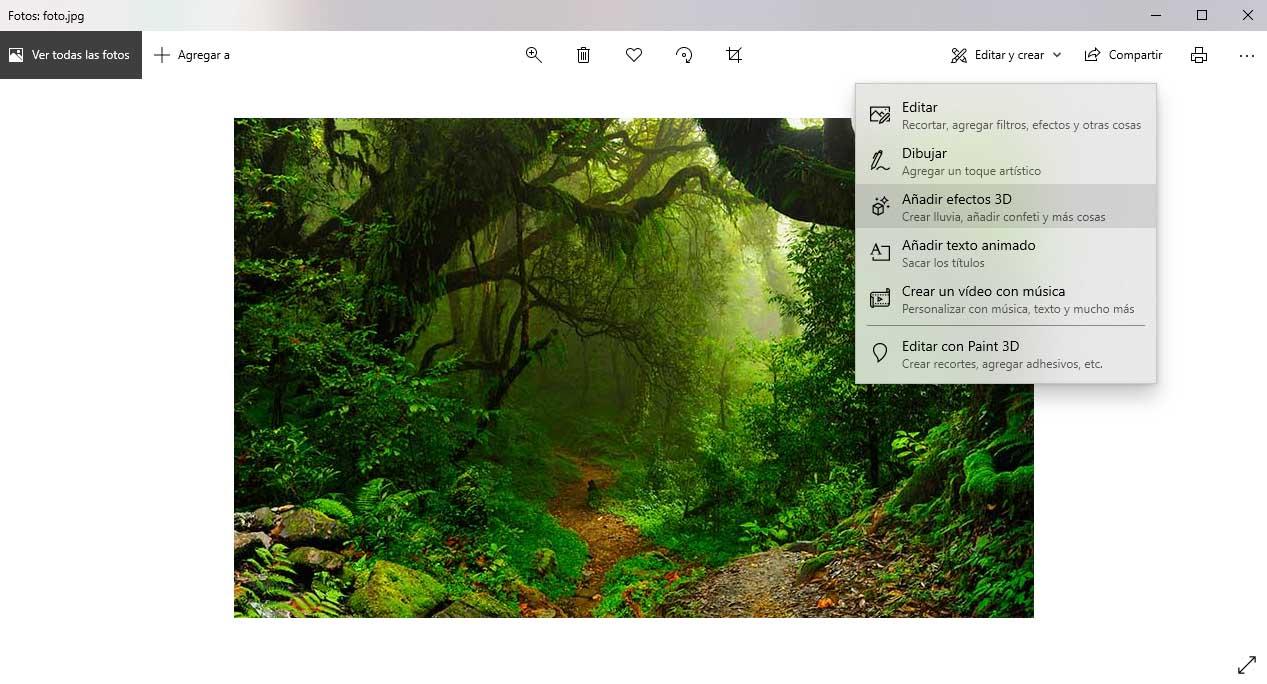
ЧТО ТАКОЕ PAINT 3D И СРЕДСТВО 3D ПРОСМОТРА I ОБЗОР
- Мы нажимаем на эту опцию, и наше изображение будет автоматически отображаться на центральной панели и на панели с правой стороны, где мы найдем опции для добавления наших эффектов или объектов в трех измерениях.
- В частности, мы находим три вкладки «Правка», «Эффекты» и «3D-библиотека».
- Редактировать : позволяет нам выполнять определенные действия по редактированию эффекта или объекта, который мы добавили к нашему изображению.
- Эффекты : список всех трехмерных эффектов, которые предлагает нам приложение.
- 3D Библиотека : Он предлагает возможность поиска объектов в трех измерениях между библиотекой самого приложения или теми, которые мы, возможно, создали ранее.
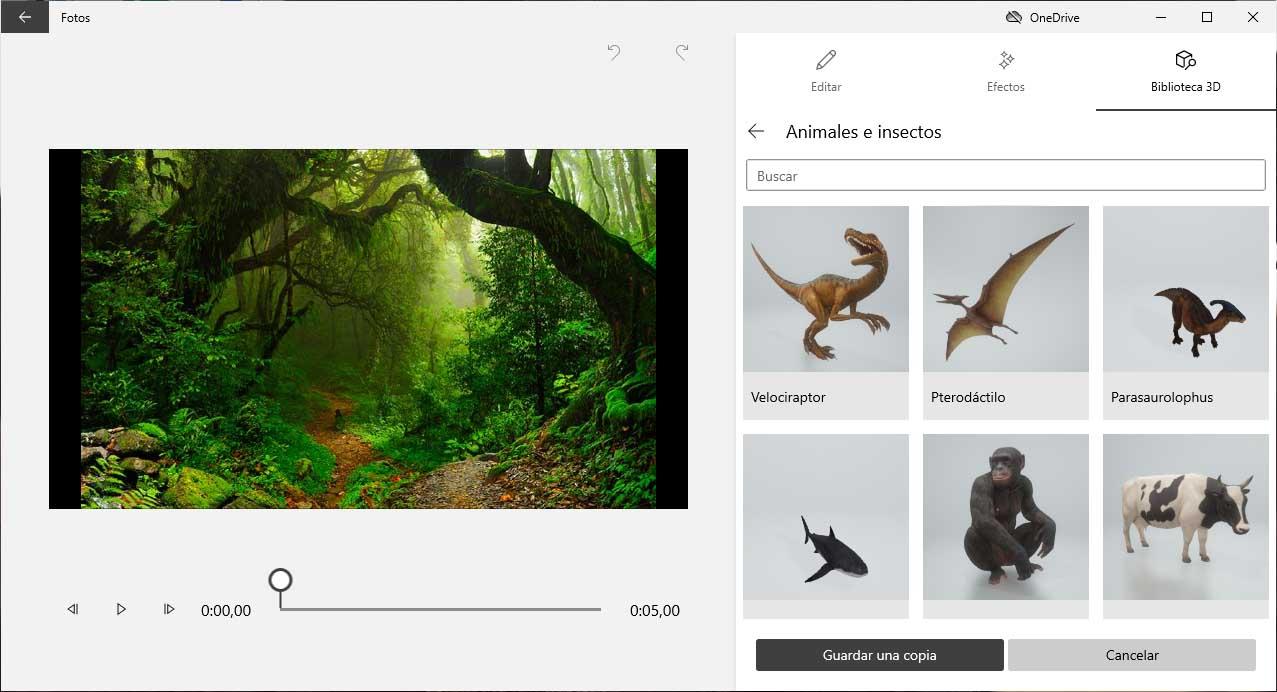
- Выбираем объект или эффект и он автоматически добавится к нашей фотографии.
- Подробная информация о выбранном эффекте или объекте будет отображаться на правой панели вместе с параметрами настройки. То есть, если он позволяет применять любую анимацию или включает звук, мы можем выбрать тип и уровень громкости.
- На центральной панели над нашим изображением появится выбранный объект или эффект с элементами управления, чтобы можно было переместить его в нужную область, изменить размер или повернуть как по вертикальной, так и по горизонтальной осям.
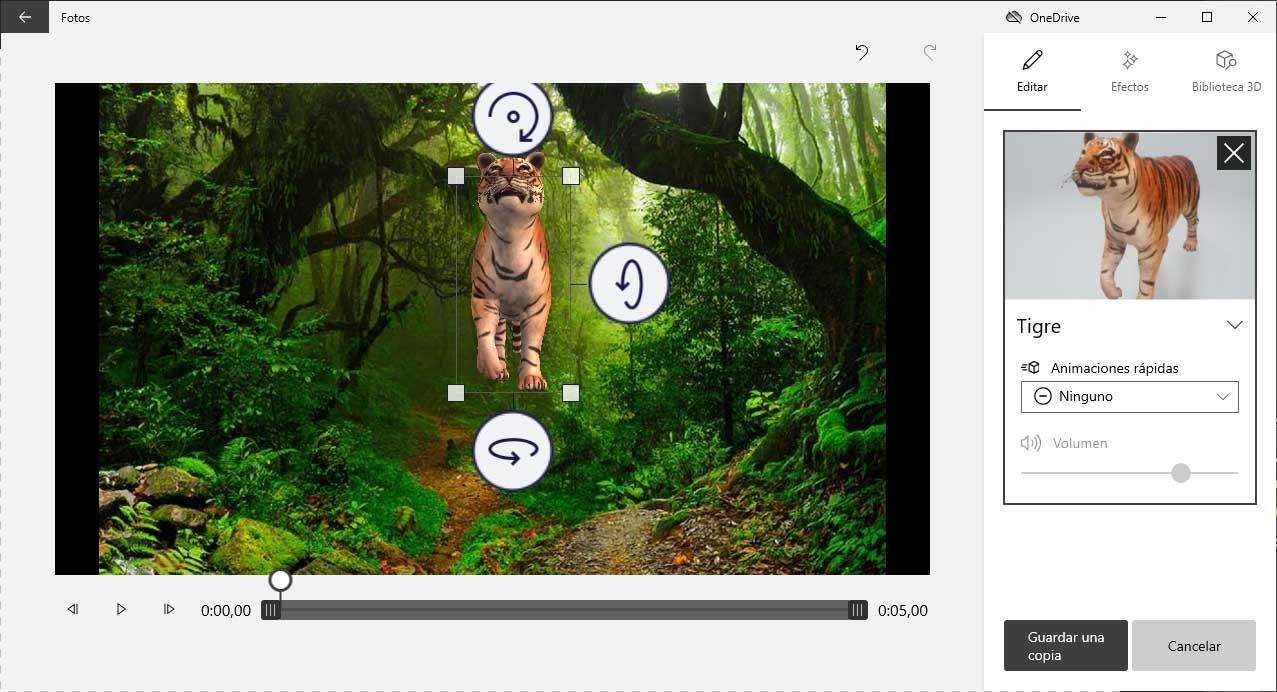
- Когда все настроено по нашему вкусу, просто нажмите на любую свободную область нашего изображения, чтобы увидеть результат. Кроме того, если у добавленного нами 3D-объекта или эффекта есть анимация, мы можем визуализировать ее с помощью элементов управления, показанных внизу.
- Если все в порядке, теперь мы можем сохранить результат на нашем компьютере из Сохранить копию вариант .
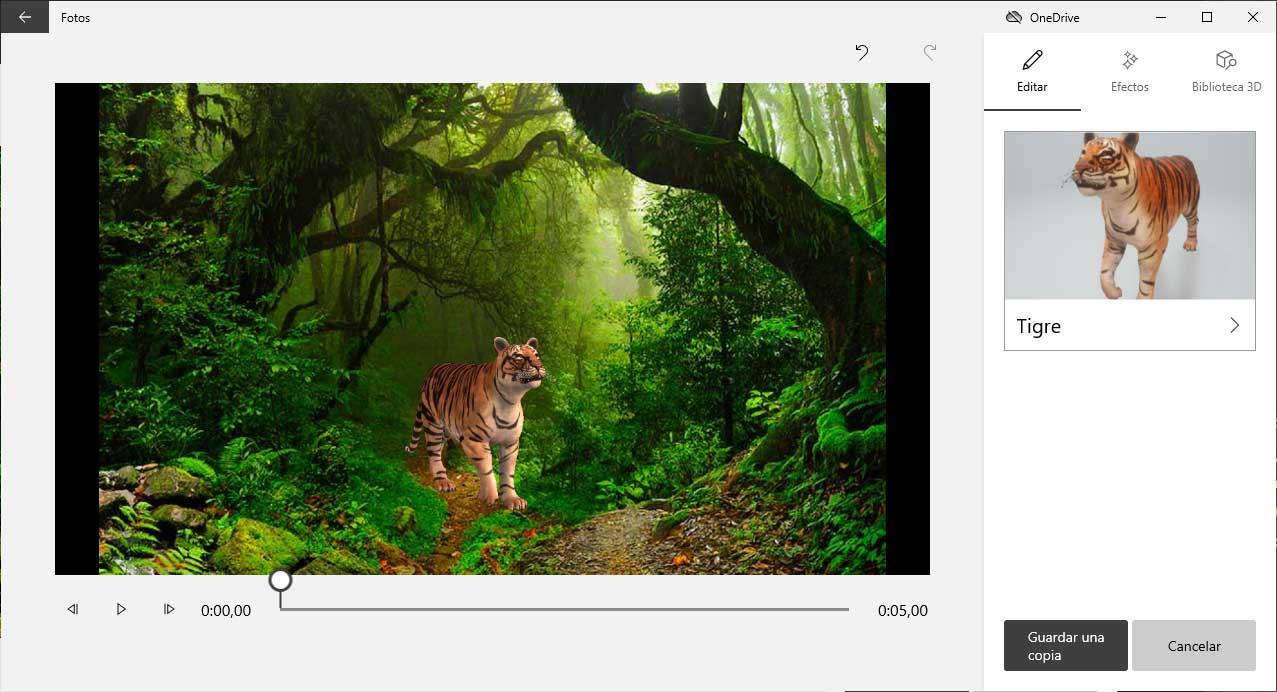
Проблемы с просмотром изображения с 3D-эффектами?
Возможно, после того, как мы сохранили изображение с трехмерными эффектами, мы столкнемся с проблемой при его просмотре. Наиболее распространенным является то, что эффект не воспроизводится или цвета были инвертированы. Чтобы решить эту проблему, все, что нам нужно сделать, это отключить аппаратное ускорение фотографий и попробовать сохранить его снова с тем же эффектом.
В то же время, когда мы сохраняем наше творение, мы можем отключить эту опцию, если снимем флажок «Использовать кодирование с аппаратным ускорением», которое мы находим на вкладке «Дополнительные параметры» после выбора качества видео.
- Нажмите кнопку меню, три точки, в приложении «Фото».
- Мы выбираем Конфигурация опцию.
- Мы переходим к Видео .
- Мы сдвигаем Использовать кодирование видео с аппаратным ускорением, если доступно переключиться в положение Off.
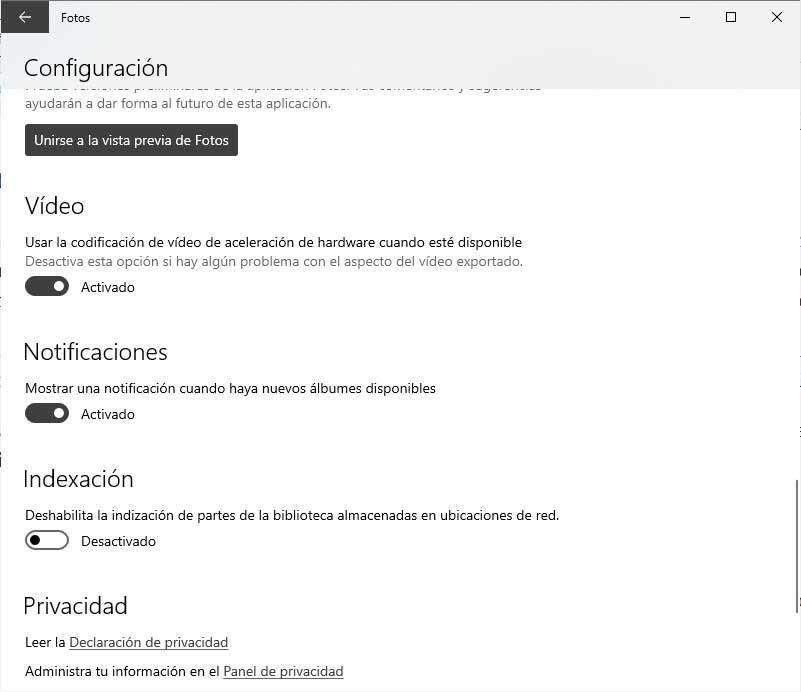
Теперь мы можем проверить, правильно ли работают проблемы с 3D-эффектами и отображается ли изображение с правильными цветами.
Как добавить анимированный текст к фотографиям
Из самого приложения Windows 10 Photos также можно добавлять анимированный текст к нашим фотографиям. Благодаря простому открытию изображения в Фото, в пункте меню «Редактировать и создать» мы найдем параметр «Добавить анимированный текст».
- Открываем изображение в Фото.
- Нажмите на Редактировать и создавать вариант .
- Откроется меню с несколькими опциями, среди которых мы находим: Добавьте анимированный текст.
- Мы нажимаем на эту опцию, и справа автоматически появляется панель, на которой мы найдем опции для добавления текста, дизайна и стиля.
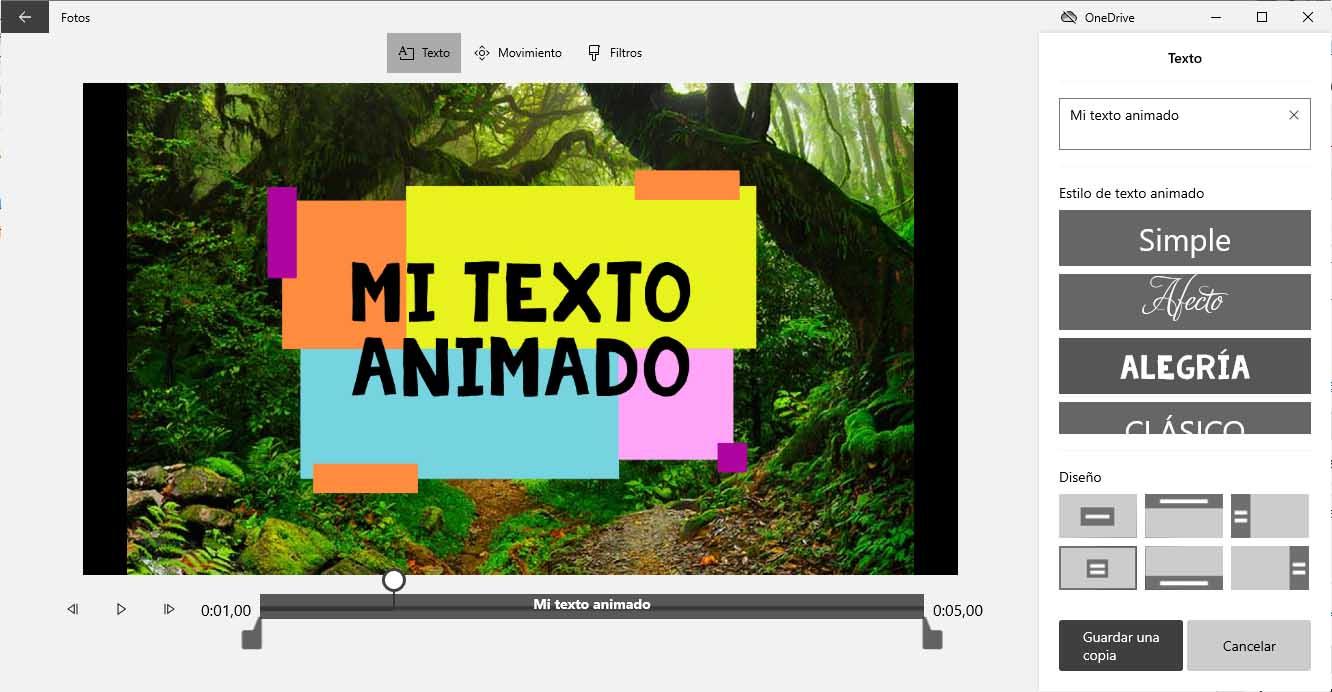
- Первое, что нужно сделать, это напишите текст в поле, которое показано вверху. Это автоматически заставит его появиться на нашем изображении на центральной панели.
- Далее выбираем анимированный текст стиль , который покажет нам предварительный просмотр с простым фактом его выбора.
- Наконец, мы можем выбрать, где мы хотим добавить текст, по центру, вверху или внизу, с одной или другой стороны изображения и т. Д.
- Все, что нам нравится, чтобы сохранить фото, достаточно нажать на кнопку Сохрани копию .
Еще одна альтернатива добавления 3D-объектов к вашим фотографиям
Помимо возможности использования самого приложения Windows Photos, другой альтернативой является использование одного из сторонних приложений, совместимых с операционной системой Microsoft. Один из них может быть Picolay , программное обеспечение, которое мы можем получить совершенно бесплатно по этой же ссылке на официальный сайт инструмента . Как мы видим, у него есть устанавливаемая версия и портативная, так что мы можем взять ее и использовать где угодно без установки.
Одним из основных преимуществ приложения является то, что оно имеет очень простой в использовании интерфейс, так что каждый, независимо от его знаний, может легко добавлять 3D-эффекты к своим фотографиям. В частности, это программное обеспечение позволяет нам создать собственное 3D или трехмерные изображения, чтобы мы могли позже добавить их к любой из наших фотографий.
Помимо создания трехмерных объектов, с помощью Picolay можно также создавать анимированные GIF-файлы или мультимедийные презентации из фотографий, сохраняя наши творения в разных форматах. форматы изображений.
Хотя инструмент довольно прост, правда в том, что для создания новых объектов в трех измерениях нам, возможно, придется некоторое время попрактиковаться, поскольку нам придется накладывать образцы для достижения желаемого эффекта. На центральной панели мы можем видеть все вносимые нами изменения в режиме реального времени.
Источник: itigic.com
3D видео в Windows 10

Сегодня, мы затронем тему просмотра 3D видео в Windows 10, так как она в последнее время все актуальнее и актуальнее становится за счет того, что в мире прогрессивно разрабатываются всевозможные «очки виртуальной реальности».
Суть данной статьи сводится к тому, что используя приложение «Кино и ТВ», которое имеется у вас в Win 10, вы получите возможность не использовать «очки виртуальной реальности», которые стоят невероятно дорого, но при всем при этом, у вас будет возможность посмотреть 3D видео на своем компьютере и понять, как же оно на самом деле выглядит и как можно им управлять во время просмотра без использования специального для этого оборудования.
Запускаем 3D видео в Windows 10
Для начала, вы должны найти на просторах интернета 3D видео для Windows 10 и скачать его себе на компьютер. Как только ролик будет загружен, возможно приступать к его запуску через клик правой кнопкой мыши, запустите видео в приложении «Кино и ТВ».

Новый этап – это клик левой кнопкой мыши по «Меню дополнительных параметров» (выглядит как «…»), после чего, откроется небольшое контекстное меню в котором, вас должен будет интересовать только пункт «Воспроизвести как панорамное видео».

Ожидайте того момента, когда видеоплеер произведет переключения в формат воспроизведения картинки 360 градусов и в верхнем правом углу экрана монитора появится «Контроллер панорамы». Простота «Контроллера панорамы» заключается в том, что если нажать на его цент, то камера выправится относительно горизонтальному обзору. Если использовать небольшие «стрелки управления», то в зависимости от того, какую из них вы будите нажимать, то в ту сторону и будет разворачиваться камера для показа вам изображения.

Стоит так же отметить, что 3D видео в Windows 10 возможно запустить даже при наличии у вас обычного видео, но стоит учитывать, что такое видео не имеет обзора в 360 гарусов и его внешний вид будет довольно кривой.
Источник: gold-nm.biz
Как включить / отключить режим 3D-отображения в Windows 10?

Дисплей, который предлагает чрезвычайно глубокий 3D-эффект при просмотре зрителями, называется 3D-дисплеем. В него включены новейшие технологии: объемные, голографические, стереоскопические и многоэкранные дисплеи.
Вам нужно знать о Режим 3d отображения в windows 10 если вы используете расширенную версию ОС. Вам нужно включить или отключить режим отображения, чтобы активировать 3D-эффект в ваших видео.
Как выполнить стереоскопическое 3D?
Windows 10 предлагает постоянный API и DDD Платформа (Device Driver Interface) ради стереоскопического 3D для доступа к воспроизведению видео и играм.
Стереоскопический 3D-рендеринг доступен только в тех системах, которые имеют необходимые компоненты для включения стереоскопического 3D-рендеринга. К основным компонентам относятся графическое оборудование с поддержкой 3D, аппаратное обеспечение дисплея, программные приложения и периферийные устройства.
Стерео дизайн, доступный в графическом стеке, похож на технологию отображения и особую функцию визуализации. Он используется как независимый от ОС системы.
Однако драйвер дисплея, кажется, напрямую связывается с графическим драйвером и обладает обширными знаниями о возможностях дисплея через стандартизированную структуру EDID (расширенные данные идентификации дисплея).
Драйвер имеет тенденцию определять возможности стерео только тогда, когда он, кажется, распознает, что дисплей связан с системой.
Как настроить параметры для режима 3D-дисплея?
Это довольно легко настроить параметры на Режим 3d отображения. Чтобы насладиться просмотром в режиме 3D, вам необходимо выполнить нижеприведенные шаги для процесса установки.
Шаг 1: Перейдите на панель управления и нажмите на треугольник рядом с символом 3D-режим. Когда вы включаете режим 3D, состояние отображения 3D в окне отображения настроек 3D включается.
Шаг 2: В типе контента выберите любой из следующих параметров, указанных ниже:
- 3D: воспроизводит видео в режиме 3D
- 2D: воспроизводит видео в режиме 2D
- Авто: автоматически находит возможности воспроизведения диска в 3D
Шаг 3: Установите флажок «Преобразование 2D в 3D», чтобы изменить заголовки 2D в режим отображения 3D. При настройке «3D-глубина» вы должны перемещаться по ползунку влево или вправо, чтобы увеличить или уменьшить глубину 3D-эффекта.
Шаг 4: В разделе «тип дисплея» нажмите «монитор монитора», чтобы выбрать подходящий вариант дисплея и конфигурацию
Шаг 5: В «Определить отображение» выберите идеальный вариант отображения конфигурация
- HDMI 1.4 — Видеовыход: для воспроизведения фильма используется технология упаковки кадров через порт HDMI 1.4.
- Anaglyph: Это помогает в воспроизведении ваших фильмов в формате анаглиф
- Full HD-3D TV: он воспроизводит желаемые фильмы в формате шахматной доски
- NVIDIA 3D Vision: входит в эксклюзивный режим воспроизводит ваш фильм в формате кадровой последовательности
- Full HD — 3D TV с чередованием: он воспроизводит фильм в формате чередования строк
Доступные параметры, приведенные ниже, основаны на конфигурации оборудования
Шаг 6: Включите «установить размер панели дисплея вручную», установив флажок. Затем переместите ползунок, чтобы зафиксировать размер дисплея или оборудования.
Шаг 7: После этого нажмите «ОК», чтобы сохранить настройки, которые вы изменили.
Как отключить аппаратное ускорение 3D?
Если вы хотите отключить Windows 10 3D режим отображения тогда есть существенные шаги, которым нужно следовать. Чтобы отключить аппаратное ускорение 3D, необходимо выполнить следующие шаги:
Шаг 1: Щелкните правой кнопкой мыши на рабочем столе. выберите графические свойства
Шаг 2: Выберите основной режим нажмите кнопку ОК
Шаг 3: Посмотреть 3D вариант
Шаг 4: Вы можете легко отключить режим отображения 3D с экрана
Стереоскопия и 3D-дисплей
Основная задача стерео дисплея состоит в том, чтобы предоставить смещенные изображения, которые отображаются для правого и левого глаза отдельно. Оба эти изображения с 2D-смещением объединяются в мозг, чтобы обеспечить восприятие 3D-эффекта.
Заметное различие между 3D-дисплеями заключается в том, что движения глаз и головы зрителя не улучшат информацию, касающуюся отображаемых 3D-объектов.
Пользователи будут наслаждаться богатым контентом в режиме 3D, а не в режимах 2D. Если ваши настройки отключены, вам нужно включить режим отображения 3D.
Общий вывод
Из приведенной выше статьи вы могли знать о что такое режим отображения 3d и как его включить. Отображение режима 3D для ваших окон можно легко включить или отключить с помощью вышеупомянутых инструкций. Выполните следующие шаги для легкого изменения настроек дисплея
Источник: master-gadgets.ru
Как включить старое средство просмотра фотографий в Windows 10
![]()
В Windows 10 файлы изображений по умолчанию открываются в новом приложении «Фотографии», которое может быть несколько непривычным, а на мой взгляд оно и хуже предыдущей стандартной программы для этих целей «Средство просмотра фотографий Windows».
- Как включить Средство просмотра фотографий в Windows 10
- Как сделать старый просмотр фотографий используемым по умолчанию
- Видео инструкция
Как включить средство просмотра фотографий Windows в Windows 10
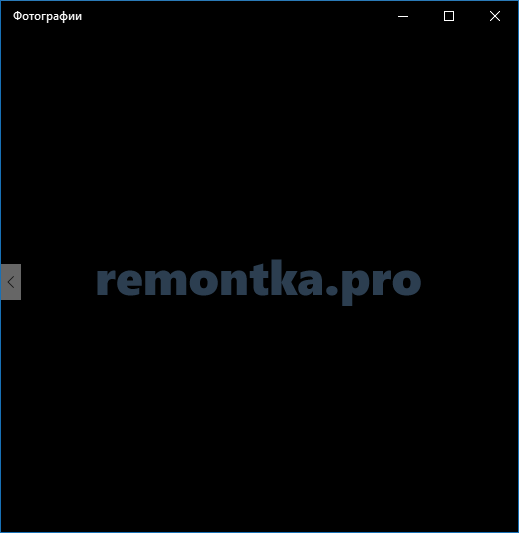
Средство просмотра фотографий Windows реализовано в библиотеке photoviewer.dll (который никуда не делся), а не в отдельном исполняемом exe файле. И, для того, чтобы его можно было назначать используемым по умолчанию, потребуется добавить некоторые ключи в реестр (которые были в ОС раньше, но нет в Windows 10).
Для этого вам потребуется запустить блокнот, после чего скопировать в него код, представленный ниже, который будет использоваться для добавления соответствующих записей в реестр.
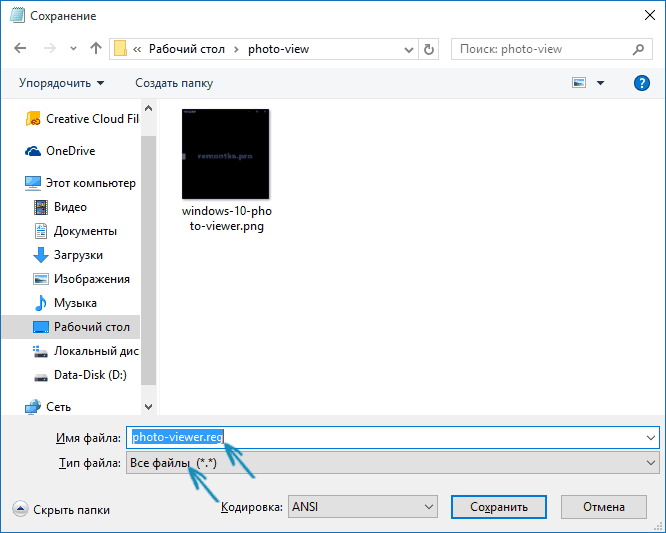
После сохранения, кликните по данному файлу правой кнопкой мыши и выберите в контекстном меню пункт «Слияние» (в большинстве случаев работает и простой двойной клик по файлу).
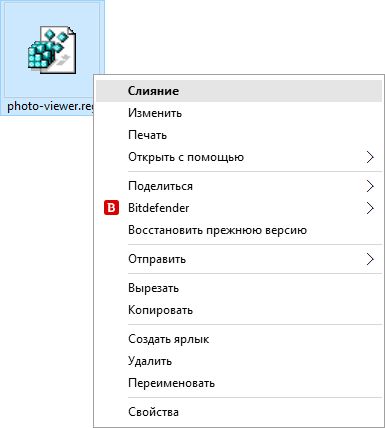
Подтвердите согласие с добавлением сведений в реестр на запрос об этом. Готово, сразу после сообщения о том, что данные были успешно добавлены в реестр, приложение «Просмотр фотографий Windows» будет доступно для использования.
Как установить средство просмотра фотографий в качестве приложения по умолчанию для фото и других файлов изображений
Для того, чтобы после проделанных действий установить стандартный просмотр фотографий в качестве используемого по умолчанию для определенного типа файла:
- Кликните правой кнопкой мыши по изображению этого типа и выберите «Открыть с помощью» — «Выбрать другое приложение»
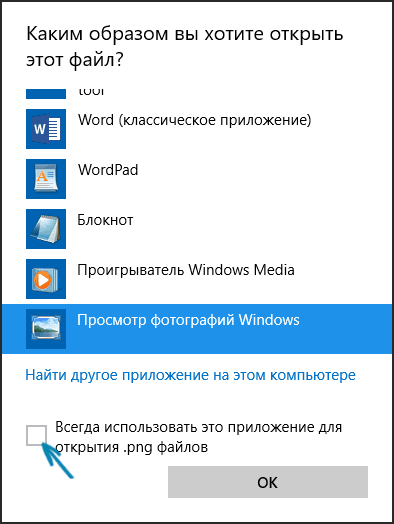
- В окне выбора приложения, нажмите «Еще приложения», после чего выберите «Просмотр фотографий Windows» и отметьте пункт «Всегда использовать это приложение для открытия файлов». Нажмите Ок.
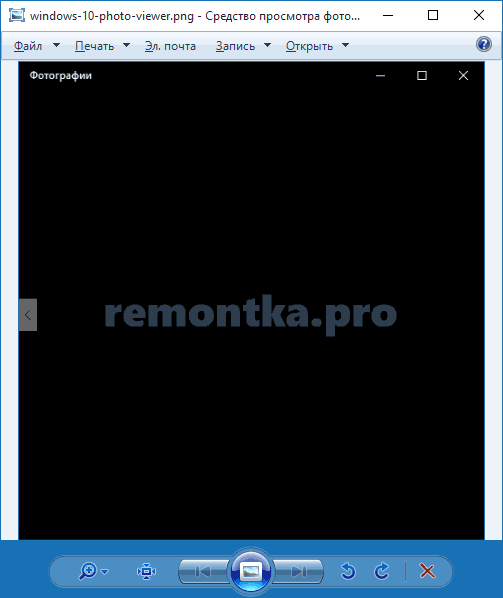
К сожалению, этот метод предполагает, что для каждого типа файлов изображений процедуру потребуется повторить, однако есть способ назначить средство просмотра фотографий для открытия всех поддерживаемых типов фото и картинок:
Видео инструкция
А вдруг и это будет интересно:
- Лучшие бесплатные программы для Windows
- WingetUI — удобная и безопасная установка программ Windows 11 и 10
- Snappy Driver Installer — простая автоматическая установка драйверов
- Как удалить обновления Windows 11
- DISM Ошибка 87 в командной строке — способы исправить
- Как убрать уведомление Chrome и Edge об обновлении Windows 7 и 8.1 до более поздней версии
- Windows 11
- Windows 10
- Android
- Загрузочная флешка
- Лечение вирусов
- Восстановление данных
- Установка с флешки
- Настройка роутера
- Всё про Windows
- В контакте
- Одноклассники
-
Sema 05.02.2021 в 05:52
- Dmitry 05.02.2021 в 06:06
- Саша Яблоко 24.12.2022 в 21:23
- Dmitry 23.08.2021 в 11:05
Попробуйте это решение: Панель управления->управление цветом (или Разрешение экрана -> доп параметры экрана -> Параметры дисплея.. -> управление цветом) -> вкладка подробно (дополнительно) -> и в «профиль устройства» выбрать «agfa:Swop Standart». Внизу кнопка «изменить параметры по умолчанию» -> вкладка подробно -> и так же в «профиль устройства» выбрать «agfa:Swop Standart». так же столкнулся у пользователей (не у всех и причина пока не ясна) с такой бедой — печать на принтер стала инвертированной. решение:
панель управления ->управление цветом ->во вкладке устройства из выпадающего списка выбрать принтер с которого печатаете -> поставить галку «использовать мои параметры для этого устройства», выбрать из выпадающего списка профиль(ручной) -> добавить -> выбрать один из стандартных профилей (например sRGB IEC61996-2.1) -> ок -> сделать профилем по умолчанию. Ссылка на форум, где обсуждалась проблема:
https://answers.microsoft.com/ru-ru/windows/forum/all/%D0%BF%D1%80%D0%BE%D0%B1%D0%BB%D0%B5%D0%BC%D0%B0/0355a656-6f4e-44b6-a9aa-7dc892b75196?page=1
- Dmitry 21.09.2021 в 15:00
Правый клик — открыть с помощью — выбрать стандартное приложение и установить «всегда открывать с помощью этого приложения». А именно для отката наших изменений, тоже есть reg. Даю ссылку на сторонний сайт, там два файла — включение старого средства просмотра фотографий и отключение:
https://www.tenforums.com/attachments/software-apps/25166d1437362555-unable-replace-photos-app-photo-viewer-default-10240-a-photoviewer.zip
Источник: remontka.pro